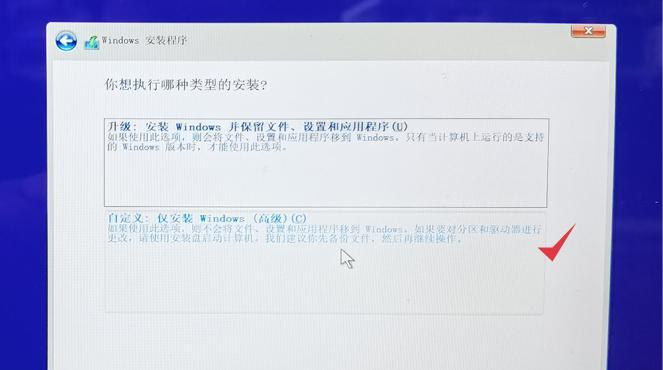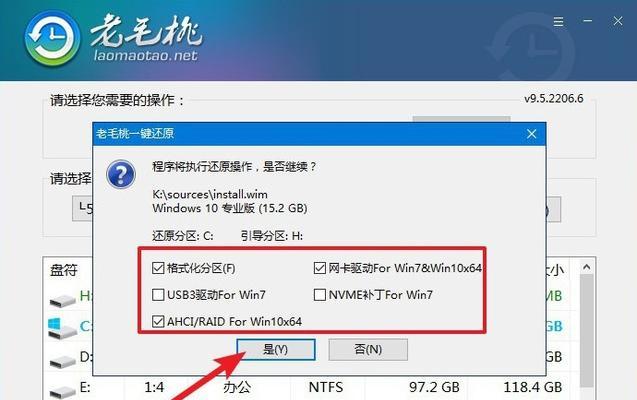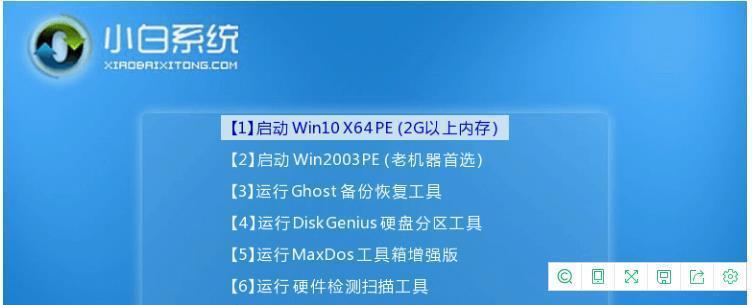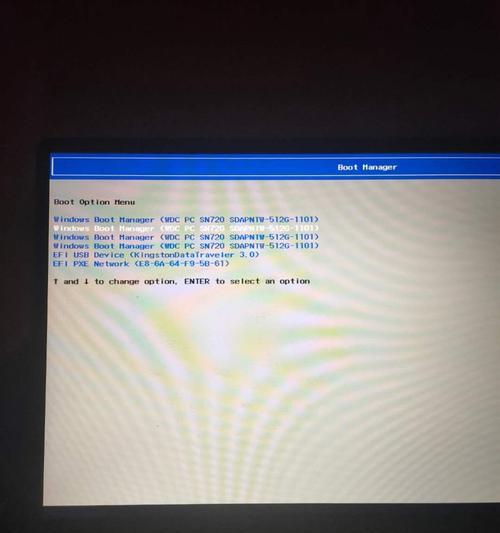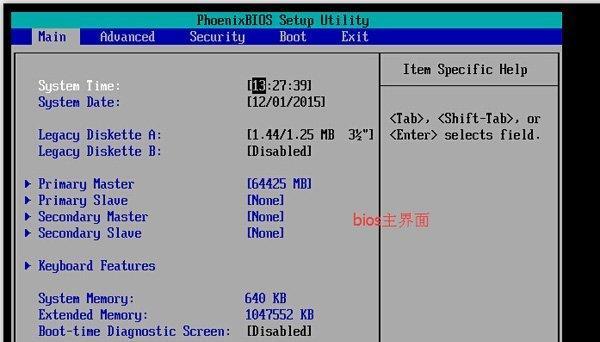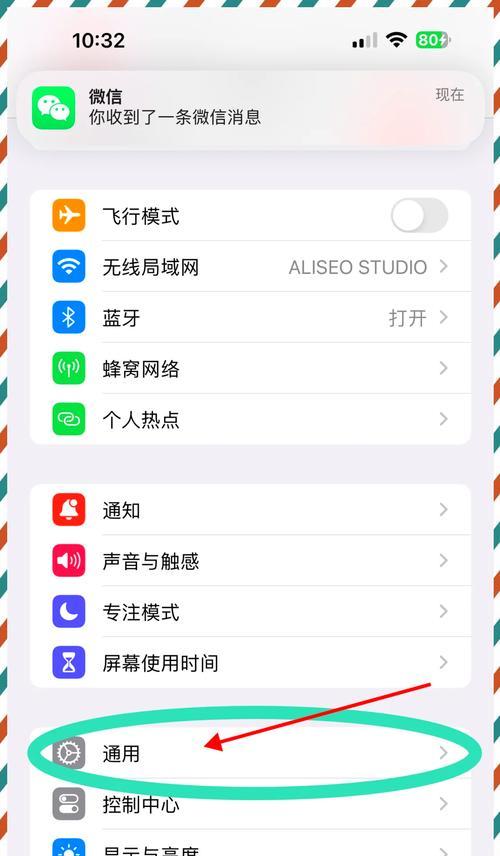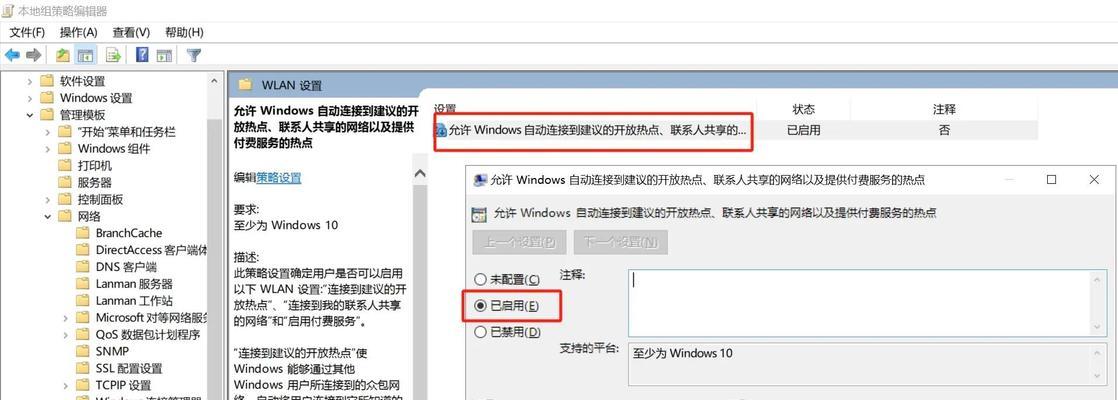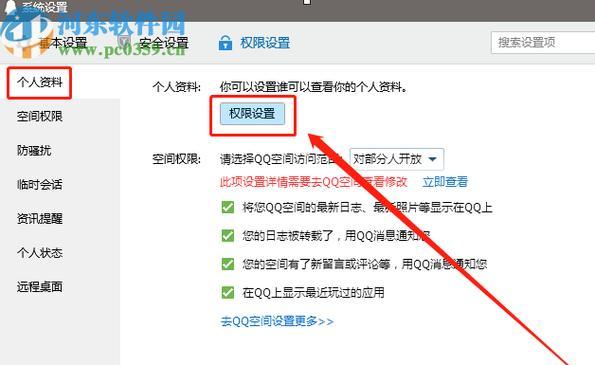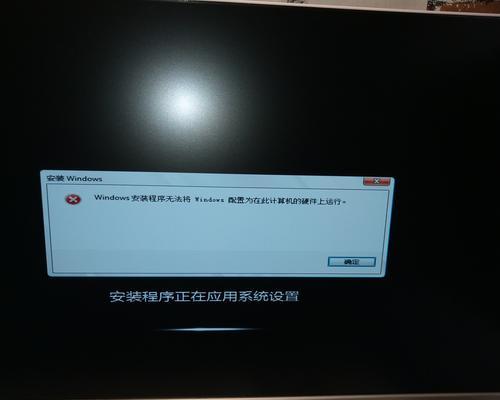在安装操作系统时,使用U盘进行安装是一种常见且方便的方式。本文将详细介绍如何在Dell电脑上使用U盘启动并安装操作系统的步骤,帮助读者轻松完成系统安装。
1.确保所需材料齐全:检查U盘是否具备足够的存储空间,确保U盘内没有重要数据,同时需要准备好待安装的操作系统安装文件。
2.了解Dell电脑的启动方式:不同型号的Dell电脑可能存在不同的启动方式,例如按下特定的按键或进入BIOS设置界面进行调整。
3.制作启动U盘:将U盘格式化为FAT32格式,并将操作系统安装文件复制到U盘中,确保文件完整并可以正常读取。
4.关闭Dell电脑并插入U盘:将U盘插入Dell电脑的USB接口,确保电脑已经关闭并断开与电源的连接。
5.开机并按下启动键:根据之前了解的Dell电脑启动方式,按下相应的启动键,例如F12或F11键,进入启动菜单。
6.选择U盘作为启动设备:在启动菜单中,使用键盘方向键选择U盘作为启动设备,然后按下回车键确认选择。
7.等待系统加载:系统将从U盘中加载启动文件,并显示安装程序界面,此时需要等待系统加载完成。
8.进行系统安装设置:根据安装程序的提示,选择合适的语言、时区、键盘布局等设置,并确认开始安装操作系统。
9.授权并同意协议:在安装过程中,可能需要提供授权或同意相关协议,根据提示进行操作。
10.选择安装目标硬盘:如果电脑上有多个硬盘,需要选择将操作系统安装到哪个硬盘上,并进行分区和格式化操作。
11.完成系统安装:安装程序将自动完成系统文件的复制和配置,等待系统安装完成并自动重启电脑。
12.进行初始设置:重启后,根据系统的提示进行初始设置,例如设置用户名、密码、网络连接等信息。
13.安装驱动程序:完成初始设置后,为了保证电脑正常运行,需要安装相关的驱动程序,可以从Dell官网下载并安装。
14.更新系统及软件:完成驱动程序的安装后,及时进行系统和软件的更新,以获取最新的功能和修复已知问题。
15.完成系统安装并开始使用:经过以上步骤,您已经成功使用U盘在Dell电脑上启动并安装了操作系统,现在可以开始使用电脑了。
使用Dell启动U盘安装系统是一种方便且快捷的方式,只需按照以上步骤操作,即可轻松完成系统安装。在操作过程中,务必注意备份重要数据,并确保操作系统安装文件的完整性。希望本文对读者能够有所帮助。